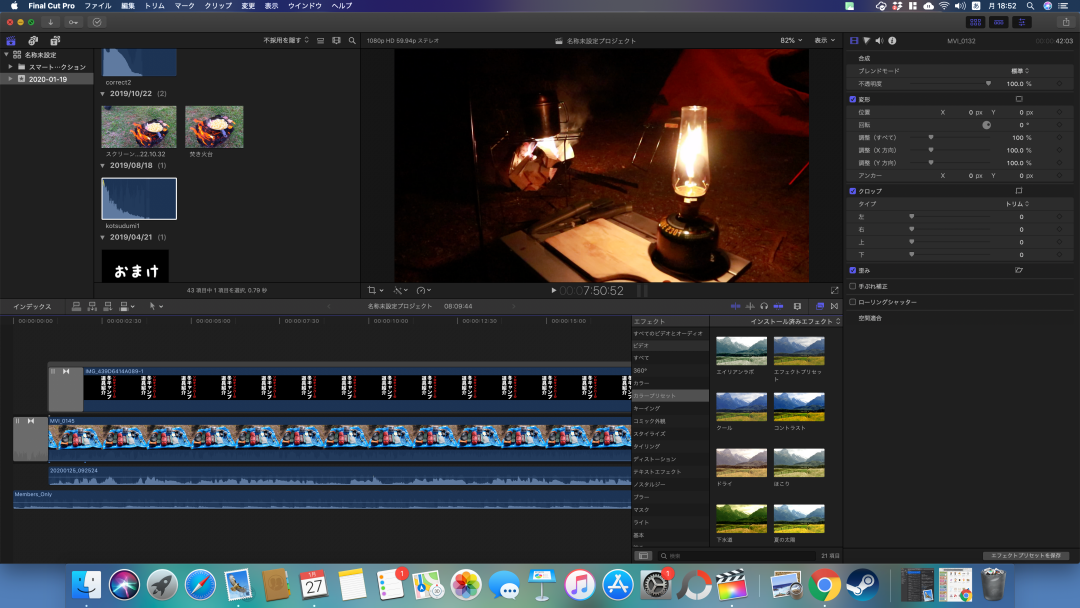
ボクのモトブログの動画編集のやり方の話
目次
編集次第で動画のクオリティが大きく変わる
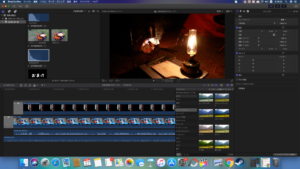
モトブログをはじめて早いもので、もうじき11か月目に入ります。
最初の頃に比べて我ながら動画作りも上手くなった気がします。
昔はそこまで編集に手を掛けていなかったのですが、動画投稿をしていく内に編集の重要さに気が付きました。
編集の重要性に気が付いて時間を掛けて丁寧に編集するようになってから、徐々にチャンネル登録者も増えてきました。
そこで、普段ボクが編集でどんなことを意識してやっているかをお話ししたいと思います。
重要なのは見る人が見やすいように作ること
動画編集を何の為にやるかと言うと、見る人が見やすいように撮影した動画に手を加えることです。
どこまで編集するかは人によって違いますが、丁寧に編集されている動画は見ていて気持ち良いし、また見たいという気になります。
ボクも自分の動画が見る人の立場になって見やすいように考えて作成を心掛けています。
動画編集はまず余計な部分のカットから
まず動画編集の最初にやる事は、撮影してきた映像を確認しながら余計な部分をカットしていきます。
無言な部分や退屈な風景なシーンもどんどんカットします。
言葉に詰まって「あの~」とか「え~と」なんて言っている部分もカットします。
モトブログの撮影してきた素材の使えそうな部分を繋げると、ボクの場合最初は20分程度の動画になります。
それをバッサバッサとカットしまくって10分前後まで短くするようにしています。
長い動画は見る人の負担になることと、見る人の貴重な時間を奪うことになるからと考えてのことです。
動画の色調を調整
ボクの動画では撮影してきた映像の彩度を調整しています。
普通に撮影した動画も編集で調整することでスタイリッシュな映像になったり、鮮やかな映像になったりします。
インスタグラムの写真編集と似たようなものですね。
ボクのチャンネルでは映像の美しさにもこだわっているので、この作業は必ずやっていますね。
テロップの作成
次にやるのがテロップの作成です。
ボクは活舌が悪いし、話も下手なのでテロップを入れることで見やすくなるようにしています。
流石に全てにテロップを入れることは出来ませんが、なるべく強調したい話や大事な部分にはテロップを入れてます。
また行った場所の説明も最近は入れるようにしています。
これをすることで、コメントしてくれる方が増えた気がしますね。
画像やイラストの追加

テロップに加えて、ボクは画像やイラストを追加しています。
これは文字で説明するよりも画像やイラストを見せた方が話が伝わりやすいだろうという考えからです。
ボクがいつもお世話になっているのが、『イラストや』さんのイラストです。
著作権を気にせず使える素材なので、多くのYoutuberの方が『イラストや』のイラストを使用しているのを見かけますね。
『イラストや』のイラストは可愛いし、ユーモアがあってクスっと笑えるところが気に入ってます。
(ただし利用にはルールがあるので、利用するなら『イラストや』HPの注意事項を確認してください。)
BGMと効果音の追加
モトブログにBGMは不要だと思う方もいるかもしれませんが、ボクはBGMを入れる方が好きなので入れています。
Youtubeで楽曲を使用する時は著作権がうるさいので、基本的にYoutube audio libraryで曲を探します。
Youtube audio libraryはYoutubeが動画クリエイターの為に用意してくれた音楽ダウンロードサービスです。
著作権フリーなので安心して動画の素材に使用可能です。
(ただし、一部の楽曲には作曲者のクレジットが必要なものもあるので注意してください。)
また人と違った音楽を使いたい、お洒落な音楽を流したいならSound Cloudで音楽を探す手もあります。
Sound Cloudはアマチュアミュージシャンが音楽を投稿・共有できるサービスです。
作曲者によってはYoutubeでの楽曲の使用(動画の中で使用して広告収入を得ること)を許可している人がいるので、そういう方の曲を利用するわけです。
ただしSound Cloudは日本語サイトが無いので、利用には多少の英語力が必要です。
また楽曲を使用した時には概要欄に作曲者の名前と使用楽曲のリンクを貼る必要があります。
効果音はフリー素材で検索して見つけたサイトの素材を使っています。
テロップを強調したい時に、効果音を入れると動画を楽しく演出できます。
細かなことですが、効果音が有ると無いではかなり違うのでボクは必ず入れるようにしています。
編集後は、すぐに投稿せずに1日寝かせる
最後に動画編集が完了した後の話をします。
「動画編集が終わった!」と思っても、ボクは直ぐにはYoutubeへの投稿はしないようにしています。
何回も見直したつもりでも、日を置いて見返すと編集ミスに気が付いたり、もう少し手を加えたい箇所が出てくるからです。
一度投稿してからも簡単な編集がYoutube studioで出来ますが、使い勝手が悪すぎるので実用的ではありません。
なるべく自分のPCで動画編集は完結させたいので、少し時間を置いて見直してから動画の編集を完了しています。
あとはYoutubeに動画をアップロードして、タイトル・概要欄を書いていきます。
あとサムネイルも大事なので、画像編集ソフトを使って作成したサムネイルもアップロードします。
こんな感じで、ボクは1本の動画を編集して投稿しています。
動画投稿をしている方に、少しでも参考になれば幸いです。
良かったらチャンネル登録をお願いします。